Zwiniętego modelu konstrukcji blachowej tworzącego ciągły, rurowaty kształt nie można spłaszczyć podobnie jak jego fizycznego odpowiednika. Element Rozdarcie oferuje łatwy sposób przecięcia powierzchni modelu, co umożliwia utworzenie rozwinięcia blachy.
Aby utworzyć Rozdarcie, należy wybrać powierzchnię modelu oraz (opcjonalnie) jeden lub dwa punkty leżące na tej powierzchni. W przypadku wybrania powierzchni zewnętrznej, wszystkie wybrane punkty muszą znajdować się na krawędzi powierzchni zewnętrznej. Ewentualnie można zaznaczyć całą powierzchnię do usunięcia.
Wskazówka: W niniejszym ćwiczeniu do jednego ze szkiców profili Kołnierza wyciągniętego dodano punkt służący do zlokalizowania elementu Rozdarcie. Inny sposób to utworzenie szkicu 2D na płaszczyźnie Kołnierza wyciągniętego w celu produkcji Prasy balansowej. Następnie umieść punkt na strategicznym wierzchołku lub środku krawędzi.
- W przeglądarce modeli kliknij znak + po lewej stronie opcji Kołnierz wyciągnięty1. Kliknij prawym przyciskiem myszy opcję Szkic2 i z menu kontekstowego wybierz opcję Widoczność, aby wyświetlić Szkic2.
- Dostosuj widok modelu tak, aby krawędź naszkicowanego kwadratu zawierająca omawiany punkt była widoczna u góry:
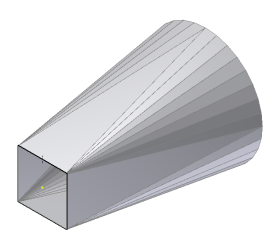
- Na wstążce kliknij
kartę Konstrukcja blachowa
 panel Zmień
panel Zmień
 Rozdarcie
.
Rozdarcie
. - Wybierz płaszczyznę do rozdarcia (zawierającą omawiany punkt szkicu wzdłuż krawędzi):
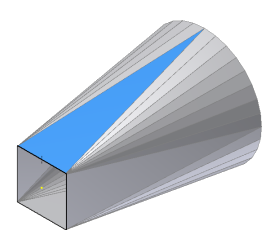
- Wybierz wcześniej utworzony punkt, który definiuje położenie jednopunktowego Rozdarcia.
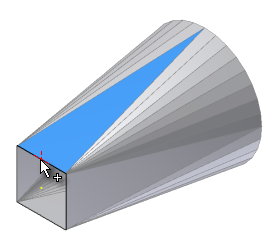
Po wybraniu punktu wyświetlony zostanie podgląd elementu Rozdarcia.
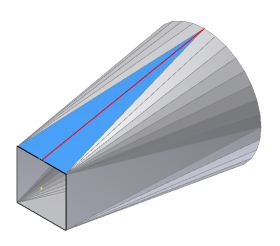 Uwaga: Rozdarcie może przecinać zagiętą powierzchnię przylegającą do wybranej powierzchni, jednak nie może ono przecinać w poprzek powierzchni zagiętej ani drugiej powierzchni. Jeżeli w poniższym przykładzie punkt byłby umieszczony gdzie indziej niż na środku krawędzi, utworzenie rozdarcia byłoby niemożliwe.
Uwaga: Rozdarcie może przecinać zagiętą powierzchnię przylegającą do wybranej powierzchni, jednak nie może ono przecinać w poprzek powierzchni zagiętej ani drugiej powierzchni. Jeżeli w poniższym przykładzie punkt byłby umieszczony gdzie indziej niż na środku krawędzi, utworzenie rozdarcia byłoby niemożliwe. - Kliknij OK w oknie dialogowym Rozdarcie, aby utworzyć element Rozdarcia i zamknąć okno dialogowe.
- W przeglądarce modeli kliknij prawym przyciskiem myszy Szkic2 i kliknij Widoczność w menu kontekstowym, aby wyłączyć widoczność dla Szkic2.